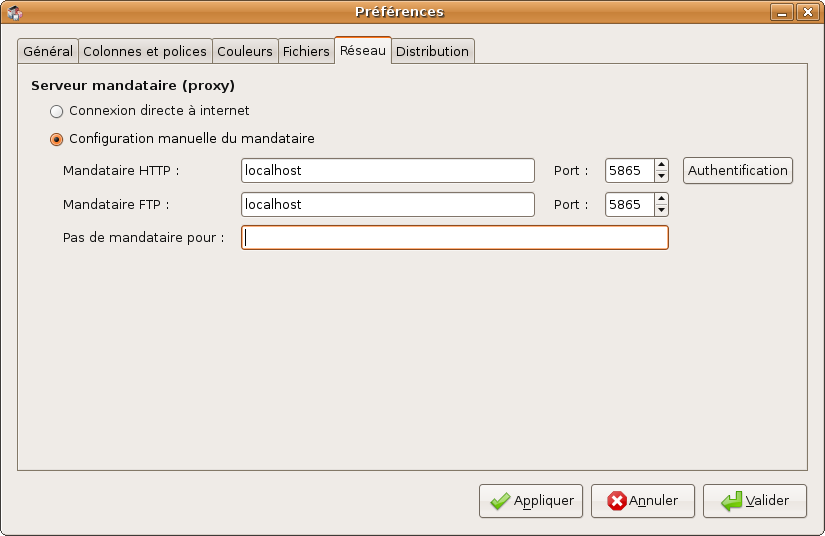Apportez votre aide…
Ceci est une ancienne révision du document !
NTLM Authorization Proxy Server
Ce tutoriel a pour objet de décrire l'installation et la configuraton d'un proxy NTLM-APS.
Il est destiné à tous ceux qui souhaitent installer Ubuntu sur un PC séparé d'Internet par un proxy MicroSoft ISA-Server.
L'installation et la configuration de ce proxy sont des opérations assez simples qui permettent facilement de sortir de cette impasse.
Pré-requis
Avant de suivre les indications de cet article, vous devez disposer :
- d'un PC sur lequel vous pouvez installer Ubuntu (tout seul ou en dual-boot)
- d'un CD d'installation d'Ubuntu (desktop ou alternate)
- d'un compte sur le proxy ISA-Server qui vous permette d'accéder à Internet en HTTP
Installation
Installez tout d'abord Ubuntu sur votre PC à partir du CD. Lors de la configuration de votre connexion à Internet, allez au plus simple (de toute façon, quoi que vous répondiez, vous n'accèderez pas à Internet). Terminez l'installation sans connexion Internet.
Depuis votre Ubuntu fraichement installé, lancez Firefox et configurez-le pour qu'il puisse accéder à Internet via le proxy ISA-Server. Lors de la première connexion via le proxy, Firefox vous demandera votre compte d'accès et votre mot de passe. Mémorisez ces informations, car Firefox vous les redemandera de temps à autre.
Rendez-vous alors sur une de ces 2 pages :
- soit celle d'Ubuntu : http://packages.ubuntu.com/gutsy/ntlmaps
- soit celle de Debian : http://packages.debian.org/etch/ntlmaps
et suivez le lien all en bas à gauche de la page. Sélectionnez ensuite un serveur de téléchargement qui fonctionne (celui de Gutsy en France n'a pas l'air très vivace au moment de l'écriture de cet article).
Le serveur de téléchargement publie un paquet Debian; Firefox vous proposera donc de l'ouvrir avec GDebi. Acceptez sans hésitation ![]() .
.
En fin d'installation, une fenêtre de configuration s'affiche :
Remplacez d'ores et déjà les champs suivants :
- your_parentproxy : saisissez l'adresse ou le nom du proxy ISA-Server
- username_to_use : entrez votre compte d'authentification auprès du proxy ISA-Server
- dernier champ : saisissez le mot de passe NT associé au compte
Utilisation/Configuration
La fenêtre précédente ne permet pas de finaliser la configuration de NTLM-APS; il faut encore définir le domaine NT dans lequel le compte d'authentification est valide.
Pour cela, éditez le fichier de configuration /etc/ntlmaps/server.cfg (avec les droits d'administration) et ajoutez le nom de votre domaine après le mot-clé NT_DOMAIN:
# Windows Domain. # NOTE: it is not full qualified internet domain, but windows network domain. NT_DOMAIN: nom_de_votre_domaine_NT
La configuration est terminée, vous pouvez maintenant lancer votre proxy NTLM-APS:
sudo /etc/init.d/ntlmaps start
Il ne vous reste plus qu'à configurer Synaptic pour qu'il utilise votre proxy NTLM-APS (ce dernier se chargera de transférer les requêtes APT via le proxy ISA-Server).
Configuration de Synaptics :
Désinstallation
Le proxy NTLM-APS étant installé via un paquet Debian, il suffit de supprimer le paquet ntlmaps. La configuration NTLM-APS sera conservée ou supprimée selon la méthode de désinstallation que vous choisirez.